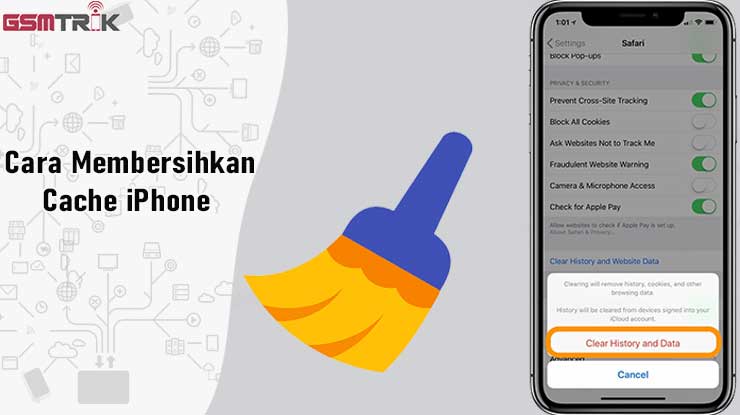Cara Membersihkan Cache iPhone – Apabila sampah atau cache semakin banyak maka akan membuat kinerja iPhone kurang maksimal. Oleh karena itu kita perlu membersihkan cache secara rutin supaya mendapatkan performa maksimal iPhone. Sebenarnya cara membersihkan cache iPhone dapat dilakukan dengan mudah namun kurang banyak orang tahu.
Berbeda dengan cara menghapus file sampah di Android, iPhone memiliki fitur khusus untuk menangani cache. Di dalam menu setting kalian dapat menghapus cache aplikasi seperti WhatsApp, Instagram bahkan game Mobile Legend sekalipun. Ketika sudah membersihkan cache secara otomatis ruang simpan lebih lega dan kerja OS lebih lancar.
Cara Membersihkan Cache iPhone
Setelah membersihkan cache, iPhone kamu jadi tidak lemot lagi. Memang cache berasal dari berbagai file misalnya bekas installan, sampah riwayat browser, aplikasi serta lain sebagainya. Bagi kamu yang ingin membersihkan cache di iPhone langsung saja lihat caranya dibawah ini.
1. Cara Membersihkan Cache iPhone Tanpa Aplikasi
Kamu bisa menggunakan fitur bawaan untuk hapus data atau cache di iPhone. Fitur Offload App mampu menghapus aplikasi otomatis. Memori penyimpanan juga akan bertambah karena semua file cache akan dihapus.
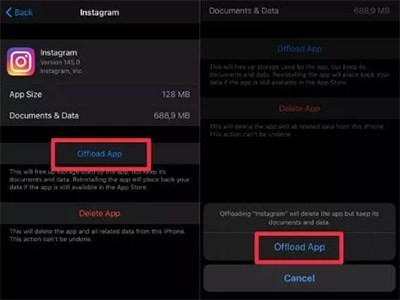
- Masuk Setting.
- Lanjutkan dengan masuk ke General.
- Tap iPhone Storage maka muncul aplikasi yang sudah diinstal beserta ukurannya.
- Masuk salah satu aplikasi pada menu.
- Tekan Offload App maka secara otomatis cache dihapus.
2. Cara Membersihkan Cache Safari
Safari merupakan browser bawaan yang sering digunakan pengguna iPhone. Supaya tidak lemot kamu juga perlu menghapus cacche Safari dengan langkah seperti berikut.
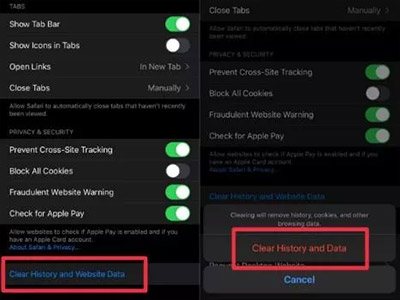
- Jalanklan Settings
- Gulir kearah bawah kemudian masuk Safari.
- Tekan Privacy & Security.
- Bersihkan dengan tap Clear History & Website Data.
- Secara otomatis semua riwayat dan data Safari dihapus.
3. Cara Menghapus Cache Google Chrome
Bagi pengguna Chrome pada iPhone juga bisa membersihkan cache supaya lebih ringan. Kamu bisa langsung akses pengaturan Chrome untuk menghapusnya.
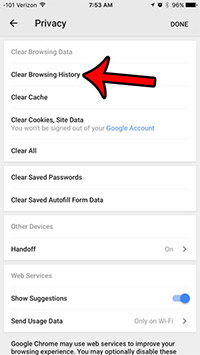
- Jalankan Google Chrome.
- Masuk ke ⋮ atau Settings
- Tap menu Privacy.
- Silahkan tekan Clear Browsing Data untuk membersihkan riwayat.
- Tekan OK untuk konfirmasinya dan cache akan dibersihkan.
4. Hapus Data Dengan Restart
Kamu juga diberikan akses hapus data cukup dengan restart iPhone. Cara ini sangat efektif jika kamu memilih iPhone dengan memori yang penuh.
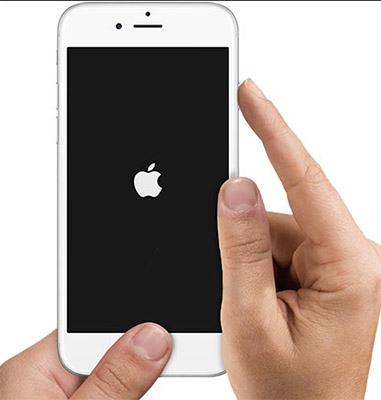
- Silahkan tekan tombol power pada samping iPhone.
- Muncul opsi pada layar, swipe Power Off.
- Tunggu sampai iPhone mati.
- Setelah itu nyalakan lagi iPhone dengan menekan power.
- Selesai restart cache akan hilang.
5. Membersihkan iPhone Lewat PhoneClean
Apabila ingin lebih maksimal lagi kamu bisa memilih menggunakan Phone Clean. Syaratnya penggunanya wajib memiliki perangkat Mac OS.
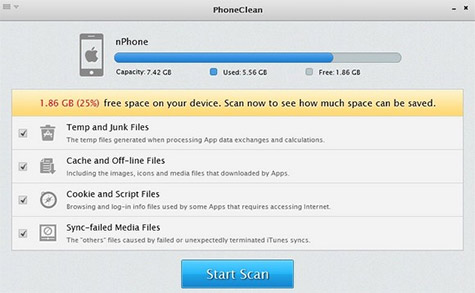
- Download PhoneClean pada perangkat Mac OS kamu.
- Install kemudian jalankan softwarenya.
- Silahkan hubungkan iPhone menggunakan kabel bawaan ke perangkat Mac.
- Jika sudah terdeteksi tinggal tekan tombol Scan.
- Tunggu sampai selesai prosesnya, jika sudah menekan Clean dan cache selesai dibersihkan.
6. Cara Membersihkan Sistem via iMyFone Umate
Cara berikutnya adalah menggunakan iMyFone Umate. Nah software ini hanya bisa digunakan pada perangkat Windows.
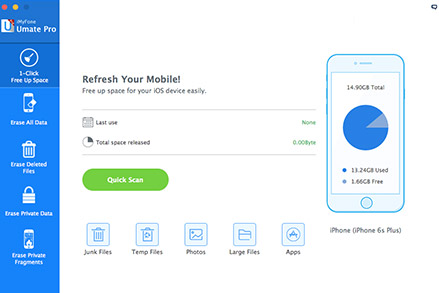
- Unduh iMyFone Umate kemudian install di Windows.
- Jalankan softwarenya kemudian menghubungkan iPhone ke PC memakai kabel.
- Apabila sudah terdeteksi tinggal klik tombol Scan.
- Sesudah selesai tekan Junk Files kemudian Temporary Files untuk membersihkan cache.
Kesimpulan
Jika pada Android kita bisa menghapus aplikasi bawaan, maka di Iphone tidak bisa. Namun setidaknya dengan membersihkan cache aplikasi maupun sistem akan membuat kinerja iPhone lebih maksimal lagi.